-
Premiers pas
-
Gérer les appareils
- Gérer les casques VIVE Focus 3
- Installer les mises à jour système
- Pourquoi ne puis-je pas installer les mises à jour système ?
- À propos de la configuration par lots
-
VIVE Focus 3
- Créer le paquet de configuration par lots (VIVE Focus 3)
- Fonctionnalités de la configuration par lots
- Installer le paquet de configuration par lots (carte microSD)
- Installer le paquet de configuration par lots (lecteur USB)
- Réinitialiser le VIVE Focus 3 (réinitialisation d’usine)
- Comment vérifier si la configuration par lots a été installée
-
VIVE Focus Plus et VIVE Focus
- Créer le paquet de configuration par lots (VIVE Focus Plus et VIVE Focus)
- Télécharger le paquet de modèles de configuration par lots
- Activer le mode Kiosque
- Activer et désactiver les fonctionnalités
- Choisir les applis à afficher sur le casque
- Assemblage de fichiers pour l'installation
- Installer le paquet de configuration par lots sur l’appareil
-
Gérer la personnalisation
-
Gérer les utilisateurs
-
Gérer le contenu
-
Bibliothèque de contenu
-
Contenu d’entreprise
-
Contenu sous licence
-
Lancer du contenu sur les appareils
-
-
Système de déploiement des pilotes
-
Aperçu
-
Installer le Système de déploiement des pilotes
-
Administrer et gérer les installations du logiciel SteamVR
- Installer le dernier logiciel SteamVR sur un ordinateur client
- Configurer l’ordinateur hôte pour stocker la bibliothèque SteamVR
- Exécuter l’Utilitaire d’administration
- Déployer le logiciel SteamVR à l’aide du Gestionnaire de périphériques
- Déployer le logiciel SteamVR à l’aide de la bibliothèque SteamVR
- Désinstaller le logiciel SteamVR d’un ordinateur client
- Changer une tâche de déploiement ou de désinstallation planifiée
-
Dépannage et FAQ
- Comment sont gérées les mises à jour logicielles de SteamVR ?
- Y a-t-il un nombre maximum d’ordinateurs que le Système de déploiement des pilotes peut gérer ?
- Pour les tâches planifiées, les ordinateurs doivent-ils être connectés à Internet pour les tâches à effectuer ?
- Quel type d’informations puis-je voir dans le Système de déploiement des pilotes ?
-
-
Annexe
- Contactez-nous
Appli de bureau VIVE Business
L’Appli de bureau VIVE Business est une application qui vous permet de gérer le contenu PC VR sous licence qui est utilisé par votre entreprise. Utilisez l’Appli de bureau VIVE Business pour parcourir et installer le contenu PC VR sous licence qui vous est affecté.
Configuration requise
Pour utiliser l’Appli de bureau VIVE Business, votre ordinateur doit disposer d’une connexion Internet et utiliser un système d’exploitation Windows 8.1 ou Windows 10.
| Système d’exploitation | Versions prises en charge |
|---|---|
| Windows 8.1 |
|
| Windows 10 |
|
Télécharger et installer l’Appli de bureau VIVE Business
Téléchargez et installez l’Appli de bureau VIVE Business sur votre ordinateur afin de pouvoir gérer le contenu sous licence qui vous est affecté.
-
Dans VIVE Business Device Management System, procédez d’une des manières suivantes :
- Cliquez sur votre photo de profil dans le panneau de gauche.
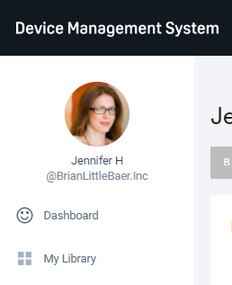
- Cliquez sur votre image de profil sur le côté droit de la console, puis cliquez sur Profil.
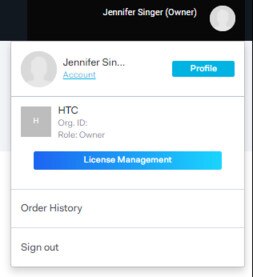
- Sur le panneau de gauche, cliquez sur Téléchargements et outils > VIVE Business
- Cliquez sur votre photo de profil dans le panneau de gauche.
-
Cliquez sur Télécharger.

- Double-cliquez sur le fichier d’installation de l’Appli de bureau VIVE Business pour lancer le processus d’installation.
- Suivez les instructions pour installer l’Appli de bureau VIVE Business. Attendez que l’installation soit terminée.
- Double-cliquez sur VIVE Business pour lancer l’Appli de bureau VIVE Business.
Installer du contenu
Utilisez l’Appli de bureau VIVE Business pour télécharger et installer les contenus professionnels qui vous sont affectés.
-
Sur votre ordinateur, ouvrez l’Appli de bureau VIVE Business.
Remarque : Si vous ouvrez l’appli pour la première fois, connectez-vous avec l’adresse e-mail que vous avez utilisée pour vous inscrire à un compte HTC.
-
Dans Ma bibliothèque > Toutes les applis, passez la souris sur l’appli que vous voulez installer.
Conseil : Si vous ne voyez pas le contenu que vous voulez installer, cliquez sur Actualiser la bibliothèque.Important : Pour que le contenu s’affiche dans Ma bibliothèque, assurez-vous que :
- Le contenu a été affecté, à l’aide du VIVE Business Device Management System, au compte HTC que vous avez utilisé pour vous connecter à l’Appli de bureau VIVE Business. Voir Affecter du contenu sous licence à un utilisateur pour des détails.
- Vous avez accepté l’invitation envoyée à l’adresse e-mail que vous avez utilisée pour vous connecter à l’Appli de bureau VIVE Business. Voir Accepter l’invitation (utilisateur invité) pour des détails.
-
Cliquez sur Télécharger.
Attendez que l’installation du contenu soit terminée.
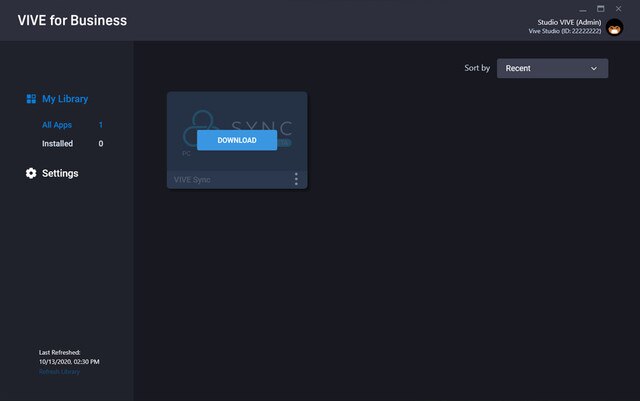
Allez dans Ma bibliothèque > Installé pour voir tous les contenus professionnels qui ont été installés.
Désinstaller du contenu
Vous pouvez désinstaller le contenu dont vous n’avez plus besoin.
- Sur votre ordinateur, ouvrez l’Appli de bureau VIVE Business.
- Dans Ma bibliothèque > Installé, passez la souris sur le contenu que vous voulez supprimer.
-
Cliquez sur
 > Désinstaller.
> Désinstaller.
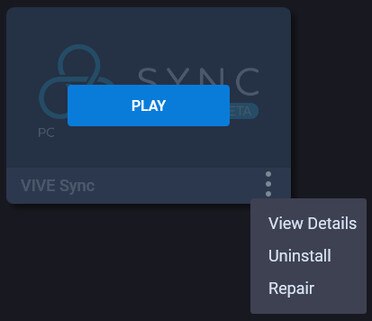
Définir les options de l’Appli de bureau VIVE Business
Choisissez la langue, définissez le dossier d’installation par défaut et d’autres paramètres pour l’Appli de bureau VIVE Business.
- Sur votre ordinateur, ouvrez l’Appli de bureau VIVE Business.
- Sur le panneau de gauche, cliquez sur Paramètres.
-
Vous pouvez faire ce qui suit :
- Dans Général, cliquez sur le commutateur Activé/Désactivé des options que vous souhaitez activer ou désactiver.
- Choisissez la Langue et l’emplacement de la Mémoire par défaut pour les applis que vous téléchargez et installez.
- Cliquez sur Signaler un problème pour envoyer un résumé d’un problème que vous rencontrez à HTC.
- Cliquez sur FAQ pour accéder au site Web de support de VIVE Business.
- Cliquez sur Rechercher les mises à jour pour vérifier s’il existe une version plus récente de l’Appli de bureau VIVE Business.
Cela a-t-il été utile ?
Oui
Non
Envoyer
Merci ! Vos commentaires aident les autres à voir les informations les plus utiles.